EaseUS Disk Copyというソフトを入手したので使ってみました。
有料版は永久版で税込7,480円です。30日間の無料試用も可能のようです。
https://jp.easeus.com/disk-copy/index.html
基本的には、EaseUS Todo Backupと一緒な機能のソフトですが、インストールの必要が無く、プログラムファイルをダブルクリックするだけで起動するという事です。
ディスクを丸ごとコピーしてクローンディスクを作れる
パーテーション単位でコピーできる
OSを1クリックで移行でき、再インストールが不要
ということです。
容量の小さいディスクを大きなディスクにクローン
HDDをSSDにクローン
クローン中にパーティションのサイズを調整可能
という説明もありました。
最初は興味が無かったのですが、
プログラムをUSBメモリにコピーしておき、USB-SATA変換ケーブルとコピー先のブランクHDDを用意すれば、不特定のWindowsパソコンからハードディスクを取り出すことなく、パソコンのハードディスクのクローンHDDを作れるのでは思い使ってみることにしました。
最初に、デスクトップのパソコンに接続したUSBメモリにEaseUS Disk Copyを入れて、EaseUS Disk Copyを起動して、ライセンスコードを入力しました。
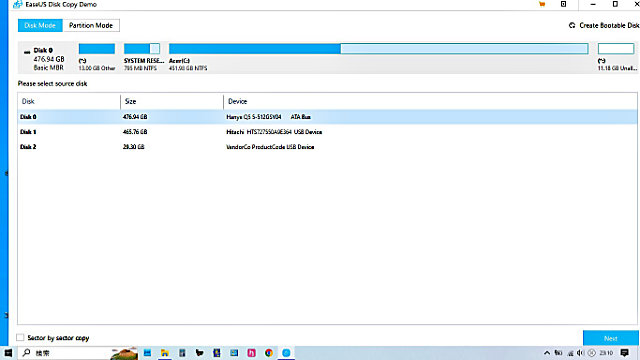
次に、そのUSBメモリをノートパソコンに接続し、EaseUS Disk Copyを起動してみました。
なんと、ライセンス無しの状態で起動しました。
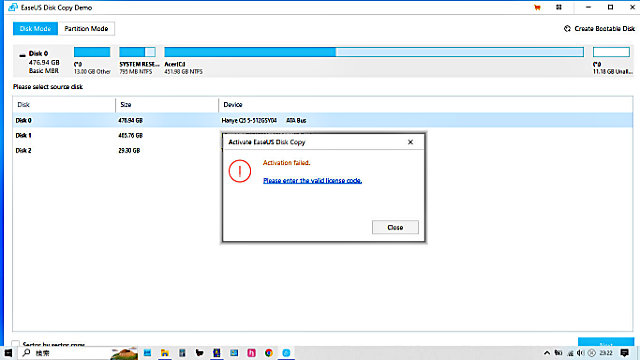
その状態で、ライセンス認証しようとライセンスコードを入力しましたが、エラー表示でした。
EaseUS Disk Copyはアクティベーション方式で認証なので、ライセンスコードは複数のパソコンで使用できないという事なのだと思います。
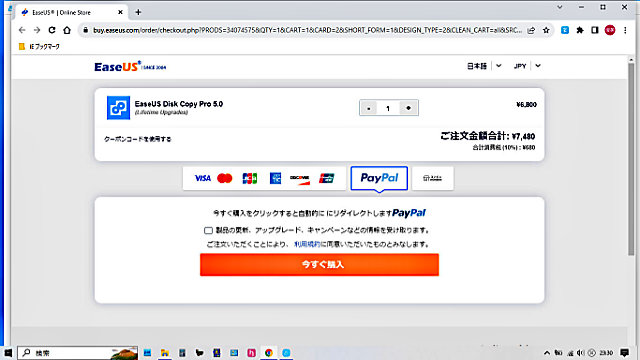
これではUSBメモリにEaseUS Disk Copyを入れておく意味が無いので、パソコン内蔵のハードディスクに移設しました。
EaseUS Disk Copyは問題なく起動しました。
せっかくなので、EaseUS Disk Copyを入れたパソコン内のSSD(M.2 type2280(22×80) PCIe接続)
のクローンをUSB接続のHDDで作ってみました。容量は全く同じです。
問題なくクローンHDDを作成できました。
クローンHDDでもEaseUS Disk Copyが動作しました。EaseUS Disk Copyのアクティベーションの認証はクローンでも有効でした。
アクティベーション方式で認証のソフトの場合、パソコンのハードディスクをクローン化してハードディスクを入れ替えた場合も使えなくなる事もあるのですが、その点は安心です。
最初インストールしたパソコンには、EaseUS Todo Backupが入っているので、EaseUS Disk Copyは別のパソコンで使いたいということで、ディスアクティベーションして、再インストールしようと思ったのですがディスアクティベーションするメニューがありません。
結局、メーカーに依頼してアクティベーションをリセットしてもらい、ノ-トパソコンに再インストールしました。
定期的にノ-トパソコンのSSDのクローンディスクを作るために使おうと思います。
ノートパソコンのSSDは512GBでデータ上は476.94GB(回復パーテーション13.00GB、システムで予約795MB、本体451.98GB、未割当11.18GB)です。
クローンに使うHDDは500Gでデータ上は465.76GBです。未割当11.18GBを除くと同じ容量です。
ノートパソコンはCPU(Core i5 -480M)の処理速度が遅いので、4時間以上かかりましたが、クローンディスクは、ちゃんと動作しました。
ちょっと不思議な現象が起きました。
今までEaseUS Todo Backupとかで作ったクローンディスクではアクティビュート認証のソフトは認証が無効になっていたのですが、今回は認証が生きていました。
なぜだか判りませんが嬉しいハプニングです。
EaseUS社に問合せしましたが、そのような機能の改善ではなく、パソコン環境の組み合わせによる偶然だろうという事でした。